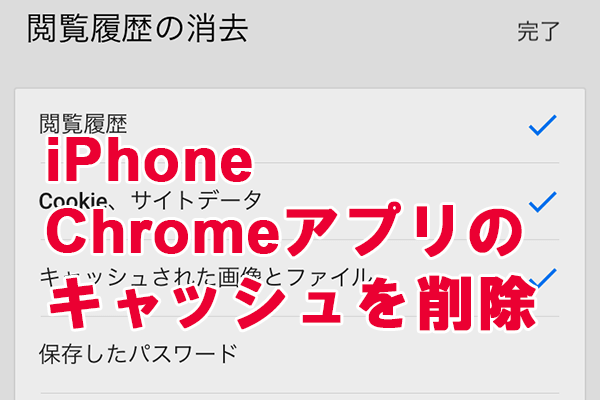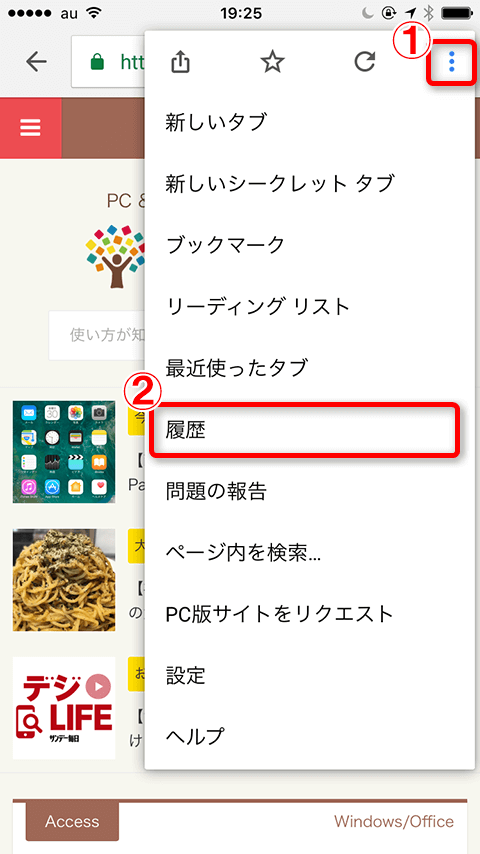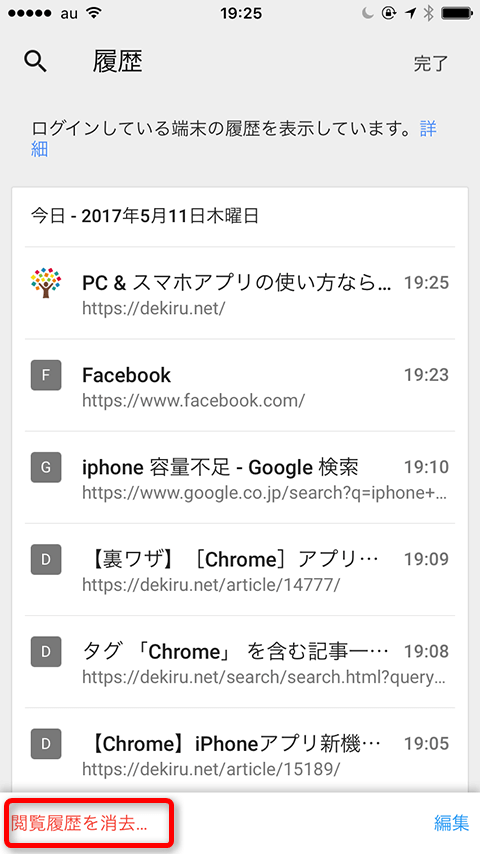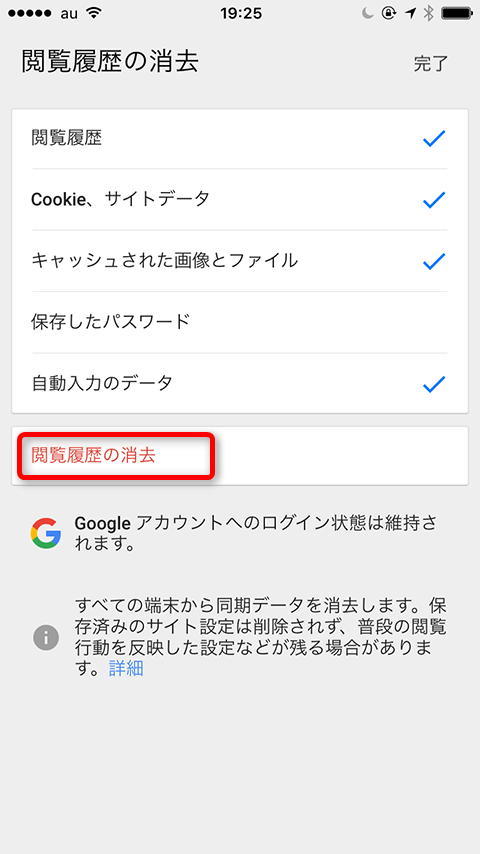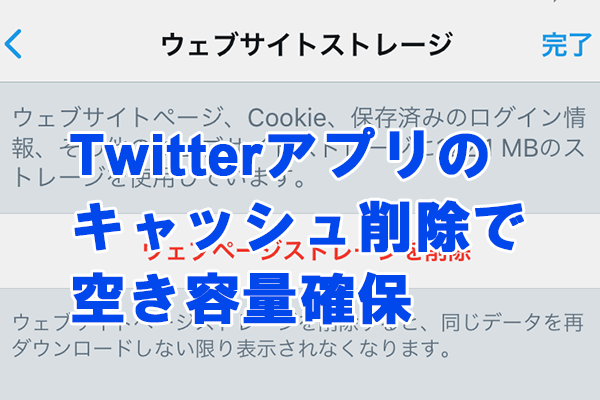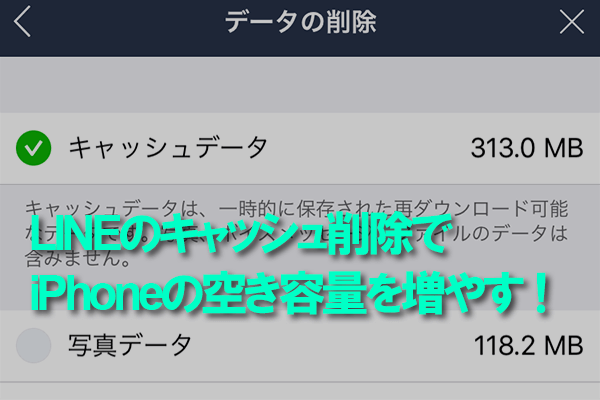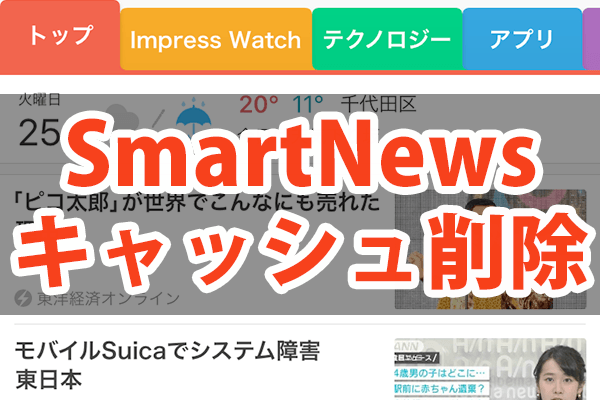[履歴]メニューからキャッシュを削除する
iPhoneのよく利用するアプリは、キャッシュ(一時保存)されるデータが溜まってストレージを圧迫しがちになります。Chromeアプリでは閲覧したサイトのデータがキャッシュされるので、ストレージの容量が不足しているのときには削除しましょう。
1[履歴]画面を表示する
Chromeアプリで画面右上の三点のボタンをタップし、メニューが表示されたら[履歴]をタップします。
2閲覧履歴の消去を開始する
[履歴]画面が表示されたら[閲覧履歴を消去]をタップします。
3キャッシュの消去を実行する
[閲覧履歴の消去]画面で、消去するデータの内容を確認して[閲覧履歴の消去]をタップします。
[閲覧履歴の消去]画面では、以下の内容を選択して消去できます。最初は[保存したパスワード]以外以外の4項目が選択されて(チェックマークが付いて)います。
| 名前 | 内容 |
|---|---|
| 閲覧履歴 | [履歴]画面に表示したり、[戻る]で前に表示していたページに戻ったりするための閲覧履歴データ |
| Cookie、サイトデータ | 利用したサイトのサイトのログイン状況などを保存するデータ。削除すると初期化される |
| キャッシュされた画像とファイル | Webページの文字情報や画像のキャッシュ。もっとも容量が大きい |
| 保存したパスワード | サイトにログインするとき入力したパスワードを保存したもの |
| 自動入力のデータ | フォームに入力したデータが、再入力を簡単にするために保存されているもの |
4閲覧履歴やキャッシュが削除された
削除が実行され、[履歴]画面に戻りました。閲覧履歴を削除した場合は[履歴]画面に何も表示されなくなります。